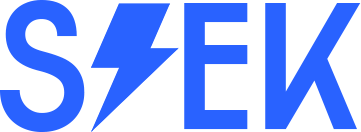Lỗi Cant edit elementor – không thể sửa Elementor màn hình trắng
Đây là lỗi gặp hết sức thường xuyên của các bạn mới bắt đầu sử dụng Elementor. Elementor đòi hỏi Wordpress có một bộ nhớ đủ để thực hiện các thao tác cỡ 96mb hoặc 128mb. Các bạn có thể vào file wp-config để thực hiện điều này.
Còn nhiều nguyên nhân khác như xung đột plugin, lỗi cache khiến màn hình hiển thị như vậy. Và hôm nay, Qnet88 xin chia sẻ tới các bạn mẹo để giải quyết Lỗi Cant edit elementor màn hình trắng này.
Trang của tôi trắng (Elementor Không hoạt động)
- Nếu bạn nhận được một trang trống (màn hình trắng chết chóc) khi bạn cố chỉnh sửa bằng Elementor, đó có thể là do thiếu bộ nhớ hoặc do một lỗi nghiêm trọng khác .
Trong trường hợp này, hãy kiểm tra xem bạn có đáp ứng yêu cầu hệ thống cho Elementor không?
Nếu sự cố là vấn đề bộ nhớ, bạn có thể hủy kích hoạt một vài plugin và xem liệu nó có giải quyết được vấn đề không.
Nếu đây là nguyên nhân của vấn đề, hãy liên hệ với công ty lưu trữ của bạn và yêu cầu họ tăng bộ nhớ WP của bạn bằng cách sử dụng hướng dẫn sau:https://wordpress.org/support/article/editing-wp-config-php/#increasing-memory-allocated-to-php
Tức là, bạn chỉ cần mở file wp-config.php ở thư mục cài đặt web của bạn. Thêm đoạn code sau vào. Lưu lại là xong.define( 'WP_MEMORY_LIMIT', '96M' );
- Màn hình trắng cũng có thể là do cách Elementor được tải, vì vậy nếu quy trình khắc phục sự cố trước đó không có ích, hãy thử cách sau:
Sử dụng tính năng switch front-end editor loader method. Bạn có thể tìm thấy nó trong cài đặt của Elementor (xem ảnh chụp màn hình bên dưới). Kích hoạt tùy chọn này và kiểm tra nếu nó giải quyết vấn đề. Chuyển đến Elementor> Cài đặt> Nâng cao
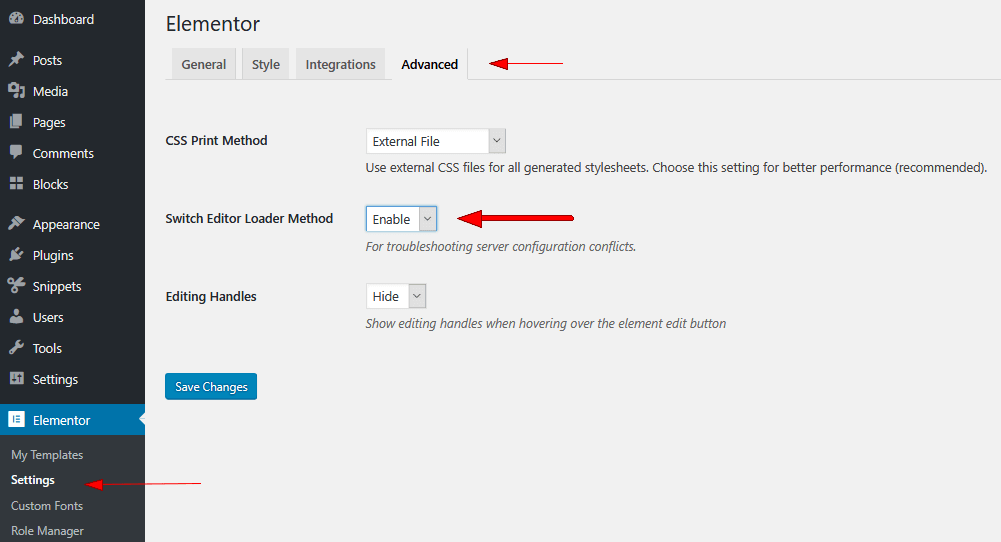
-
- Đôi khi, nếu URL của bạn ở mặt sau khác với URL ở mặt trước, nó cũng có thể dẫn đến vấn đề này. Đảm bảo rằng Địa chỉ Trang web (URL) giống với Địa chỉ WordPress (URL) để tránh các sự cố tải: https://codex.wordpress.org/Giving_WordPress_Its_Own_Directory . Các URL này có thể được kiểm tra trong ” Cài đặt> Chung “.
- Trên một số máy chủ, bạn sẽ phải thay đổi Subst acadMaxLineLpm.
- Vấn đề này cũng có thể là do xung đột plugin. Đây có thể là lỗi phổ biến nhất.
- Trong những trường hợp hiếm hoi, màn hình trắng của cái chết có thể xảy ra do một chương trình được cài đặt trên máy tính của bạn. Để loại trừ khả năng này, chỉnh sửa từ một máy tính khác. Hoặc bạn cũng có thể sử dụng trình duyệt khác như coccoc hoặc chrome để thay thế xem sao.
Nếu khó khăn quá, bạn có thể viết ticket gửi công ty cung cấp hosting cho bạn. Nhờ họ tìm kiếm nguyên nhân và khắc phục sự cố. Đây chắc chỉ có thể là phương án cuối cùng.
Trang của tôi màu xám – Cant edit, Enable Safe Mode
Trường hợp này, mình cũng thường bị lỗi xung đột plugin. Cũng đã hướng dẫn cho nhiều anh em. Tuy nhiên, số lượng anh em không biết ngày càng gia tăng, nên Qnet88 mạo muội viết bài chia sẻ này.

- Nếu bạn nhận được một trang màu xám khi bạn cố gắng chỉnh sửa bằng Elementor, đó có thể là do xung đột với một plugin khác hoặc với một tập lệnh được chèn trong chủ đề . Trong trường hợp này, nếu bạn là quản trị viên trang có đặc quyền quản trị viên, thì hãy kích hoạt chế độ an toàn . Nếu có, hãy tắt từng plugin một, bên cạnh Elementor và Elementor Pro để tìm ra cái nào gây ra sự cố. Chúng tôi cố gắng giải quyết các vấn đề không tương thích với các plugin khác càng nhiều càng tốt. Nếu bạn nhận thấy sự không tương thích với plugin, vui lòng báo cáo vấn đề này cho chúng tôi và sự hỗ trợ của plugin xung đột.
- Đôi khi, bạn có thể tải trang tải này vì cài đặt tiện ích bổ sung trên trình duyệt của bạn . Trong trường hợp này, bạn có thể chuyển sang một trình duyệt khác (Nó phải là Safari, Chrome, Firefox hoặc Opera).
- Nếu chủ đề của bạn sử dụng trình tải trước, bạn có thể cần phải tắt trình tải trước trong các tùy chọn của chủ đề hoặc trong Tùy biến. Tìm hiểu thêm .
- Trang màu xám cũng có thể do hạn chế khung X và các vấn đề về nguồn gốc chéo . Bạn có thể xem đó có phải là sự cố hay không bằng cách kiểm tra các thông báo lỗi của bảng điều khiển trình duyệt của bạn (để thực hiện, nhấp chuột phải, chọn “kiểm tra” và sau đó “bảng điều khiển”. Thông báo lỗi được viết bằng màu đỏ). Trong trường hợp này, bạn sẽ phải thay đổi Tùy chọn khung X từ DENY sang SAMEORIGIN. Điều này phải được giải quyết bởi công ty lưu trữ của bạn.
- Nếu bạn sử dụng Cloudflare , bạn có thể cần phải tắt Rocket Loader hoặc thêm quy tắc vào Cloudflare . Khi Rocket Loader được kích hoạt, có thể mất thời gian để tải trình soạn thảo của Elementor và đôi khi bạn sẽ bị kẹt trên trang tải màu xám. Nhấn vào đây để có một giải pháp . Bộ nhớ cache của Cloudflare cũng có thể ngăn trình duyệt của bạn nhận ra các phiên bản mới của Elementor và Elementor pro, vì vậy hãy đảm bảo rằng bạn xóa / hủy kích hoạt bộ đệm của mình trước khi cập nhật các plugin.
Lưu ý : Chế độ an toàn chỉ có thể được kích hoạt bởi quản trị viên trang web (tức là người dùng có quyền quản trị viên), vì chỉ họ mới có thể hủy kích hoạt plugin. Nếu bạn không nhận được tùy chọn Bật chế độ an toàn, vui lòng yêu cầu quản trị viên trang của bạn kích hoạt chế độ an toàn và khắc phục sự cố cho bạn. Trong trường hợp thiết lập nhiều trang, chỉ Super Admin mới có thể kích hoạt Chế độ an toàn.
Bảng điều khiển widget có màu xám hoặc tải vô tận
- Nếu bảng tiện ích được tô xám hoàn toàn và trông giống như hình ảnh bên dưới, bạn có thể có xung đột plugin . Để tìm một plugin gây ra sự cố bố cục, hãy hủy kích hoạt tất cả các plugin của bạn ngoại trừ Elementor và Elementor Pro, nếu có. Nếu điều này giải quyết được vấn đề, hãy kích hoạt lại từng plugin một, cho đến khi bạn phát hiện ra plugin có vấn đề. Nếu tìm thấy, hãy liên hệ với bộ phận hỗ trợ của plugin đó để được trợ giúp hoặc sử dụng một plugin khác.
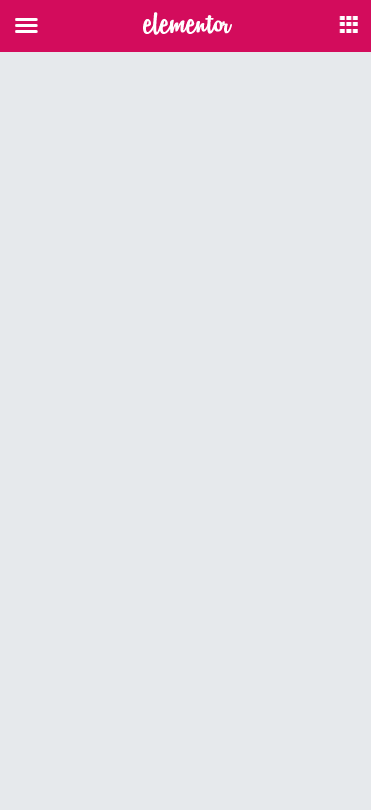
- Nếu bảng điều khiển màu xám này chỉ xảy ra với tiện ích Trình soạn thảo văn bản , vui lòng xem Hướng dẫn khắc phục sự cố bổ sung ở điểm 3 của tài liệu này .
- Nếu bảng tiện ích đang tải vô tận và trông giống như hình ảnh bên dưới, vui lòng làm theo hướng dẫn này để giải quyết vấn đề này.
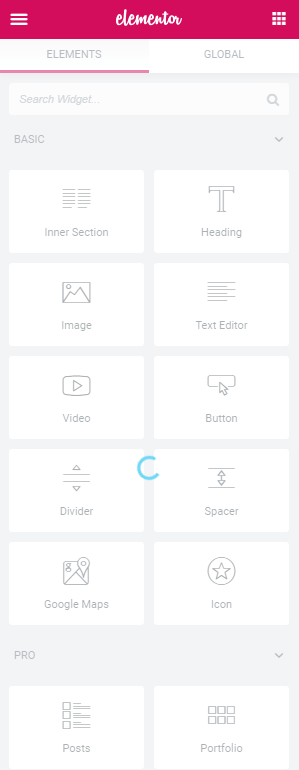
Không thể truy cập trang chỉnh sửa
Nếu bạn không thể truy cập trang chỉnh sửa và bạn được gửi đến trang trực tiếp khi bạn nhấp vào “chỉnh sửa với Elementor” thì có lẽ bạn đang gặp phải xung đột plugin hoặc sự cố bộ nhớ . Để gỡ lỗi này, hãy kiểm tra các quy trình khắc phục sự cố được đề cập ở trên.